제어판 소리탭에서 Sound Blaster Audigy 5/Rx 설정 방법
드라이버 설치는 끝이 났어요..
제어판에 소리 탭으로 가 설정을 먼저 할게요
스피커에 Sound Blaster Audigy 5/Rx 라고 잡혔어요
그리고 녹음탭으로 가시면 마이크에서 현재사용할 수 없음이라고 되어 있어요 하지만 괜찮습니다~

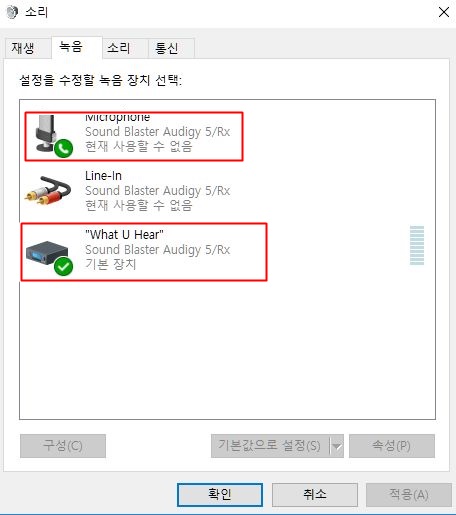
What U Hear 에서 수치를 50 Microphone 속성에 증포에 체크를 해주시면 됩니다
이것 또한 자신에 맞게~


Sound Blaster Audigy 5/Rx 세부설정하기
이제 하나 하나 설정을 해볼게요~
Sound Blaster Audigy 5_Rx Control Panel 에서 설정을 해야해요
Sound Blaster Audigy 5_Rx Control Panel 마우스 오른쪽을 클릭하여 관리자권한으로 실행을 해주세요
제일 먼저 설정을 할 것이 좌측 메뉴에서 EAX를 클릭하시면 창이 뜨죠~
오른쪽에 EAX STUDIO를 클릭해주세요



1 EAX 를 클릭 EAX Studo 를 클릭해주세요
그리고 Parameters...를 클릭합니다 그곳에서 Parametric Equalizer 와 Echo를 선택해서 ok




그리고 Parametric Equalizer 의 타입에서 전 rock 로 선택을 했는데 그것은 본인에게 맞게 뉴에이지. 팝. 어쿠스틱 등으로 선택을 해주세요
그후 아래 Echo 를 선택 Type 타입을 선택하신후 Parameters를 선택하세요
Tap 1 Delay 를 125로 Tap2-1 Delay 를 122.40 으로 수정을 한 후 타입에 방송용이라고 적은후 ok 를 눌르세요
그럼 아래와 같이 Echo 쪽이 변한 것을 보실 수 있으실거에요
그리고 Amount 는 본인에 맞게 하시면 되어요
힘드시면 따라 수치를 정하시고 본인에 맞게 수정을 하셔도 좋을듯
Original Sound 0.0db
Reverb -18.6 db
Chorus -25.0db
Parametric Equalizer -1.5db
Echo -30.0 db



그 후 좌측에 SOURCE 로 선택을 한 후 위쪽에 Wave 를 아래와 같은 수치로 역시 Mirophone 도 아래와 같은 수치로 하세요~


좌측편으로 이동을 하셔서 Environment 의 아래 자신이 알기 쉽게 적은 후 Save 저장을 한 후 Export 를 눌러 설정을 한 것을 다른 곳에 저장을 해두세요
나중 설정이 엉클어졌을때 찾아서 불러오기만 해도 된답니다



'♠ 해시계 자료' 카테고리의 다른 글
| #대성쎌틱 실내온도 조절기 #DR100 (0) | 2021.03.07 |
|---|---|
| 제어판 프로그램 삭제 안 될때 (0) | 2020.12.18 |
| 1평의 가로,세로 길이는 몇 cm일까? (0) | 2019.09.13 |
| FM 라디오 주파수 (0) | 2017.09.02 |
| 제곱미터(㎡)를 평수로 쉽게 계산 하는 법 (0) | 2012.06.25 |




